 Problème commun
Problème commun
 Comment corriger 'ce PC n'est pas actuellement configuré pour installer ou exécuter des programmes à partir de la Microsoft Store'?
Comment corriger 'ce PC n'est pas actuellement configuré pour installer ou exécuter des programmes à partir de la Microsoft Store'?
Comment corriger 'ce PC n'est pas actuellement configuré pour installer ou exécuter des programmes à partir de la Microsoft Store'?
Jul 12, 2025 am 12:43 AMSi vous rencontrez l'erreur "Ce PC n'est pas configuré pour installer ou exécuter des programmes à partir de l'erreur Microsoft Store", c'est généralement parce que les paramètres du système restreignent l'installation de l'application. Les solutions incluent: 1. Vérifiez si le mode S est activé. Si vous êtes activé, allez gratuitement sur le site officiel de Microsoft pour vous déconnecter; 2. Activer la fonction de plate-forme Microsoft Store, activer les plates-formes Windows Media Player et Microsoft Store via des "fonctionnalités facultatives" et redémarrer; 3. Les utilisateurs de version professionnelle ou d'entreprise peuvent désactiver les politiques qui restreignent l'accès des magasins via l'éditeur de stratégie de groupe local et le redémarrage; 4. Tous les utilisateurs peuvent essayer d'exécuter PowerShell en tant qu'administrateurs et exécuter des commandes pour réinitialiser les applications Microsoft Store. Dans la plupart des cas, les étapes ci-dessus peuvent résoudre le problème. Lors du fonctionnement, vous devez faire attention à la sélection de la méthode correspondante en fonction de la situation réelle du système.

Si vous voyez l'erreur "Ce PC n'est pas actuellement configuré pour installer ou exécuter des programmes à partir du Microsoft Store", cela signifie généralement que votre système a des paramètres empêchant les applications de magasin d'installer. La bonne nouvelle est que cela est fixé avec quelques ajustements - pas besoin d'outils avancés ou de support technique.

Vérifiez si le mode S est activé
L'une des raisons les plus courantes de cette erreur est que votre PC s'exécute en mode Windows . Ce mode restreint les installations aux applications Microsoft Store et à certains logiciels approuvés.
- Vous pouvez vérifier en allant à Paramètres> Système> à propos .
- Sous ?Spécifications de l'appareil?, recherchez le ?type de système?. S'il indique ?Windows 10/11 en mode S?, c'est votre problème.
- Pour quitter le mode S, allez sur le site Web de Microsoft , recherchez comment quitter le mode S (c'est gratuit) et suivez les étapes.
Remarque: la sortie du mode S est un changement à sens unique - vous ne pouvez pas revenir en arrière.

Activer les fonctionnalités de la plate-forme Microsoft Store
Parfois, les fonctionnalités Windows de base liées au magasin peuvent être désactivées. Les réactiver résout souvent le problème.
Voici quoi faire:
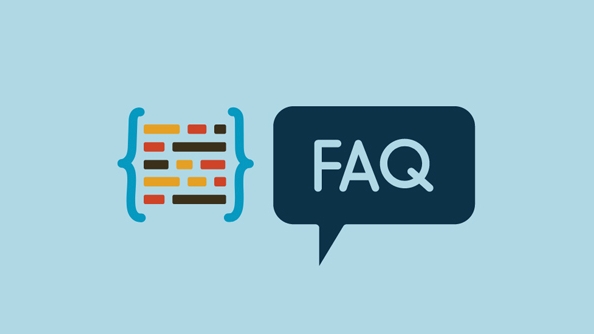
- Appuyez sur
Win R, tapezoptionalfeatures.exeet appuyez sur ENTER. - Développez les "fonctionnalités multimédias" , puis "Windows Media Player" et assurez-vous qu'il est vérifié.
- Vérifiez également la "plate-forme Microsoft Store" dans la liste principale.
- Redémarrez votre PC après avoir activé ces fonctionnalités.
Correction via l'éditeur de stratégie de groupe local (si disponible)
Si vous êtes sur des éditions Pro ou Enterprise de Windows, vous pouvez modifier les politiques qui bloquent l'accès des magasins.
- éditeur de stratégie de groupe ouvert (
gpedit.msc). - Accédez à Configuration de l'ordinateur> Modèles d'administration> Composants Windows> Microsoft Store .
- Recherchez des politiques telles que ?autoriser uniquement les applications spécifiées? ou ?éteindre la demande de magasin?.
- Définissez-les sur non configuré ou désactivé .
- Redémarrez par la suite.
Les utilisateurs de l'édition à domicile n'auront pas accès à Gpedit - sautez cette étape.
Réinitialisez la boutique Microsoft via PowerShell
Lorsque tout le reste échoue, la réinitialisation de l'application de magasin elle-même peut aider:
- Open PowerShell en tant qu'administrateur .
- Coller et exécuter cette commande:
Get-appxpackage -allusers | where-object {$ _. name -like "* store *"} | Foreach {add-appxpackage -disabledevelopmentmode -register "$ ($ _. InstallLocation) \ appxManifest.xml"} - Attendez une minute ou deux pour qu'elle se termine.
- Redémarrez votre PC.
Cela réinstalle essentiellement l'application du magasin sans supprimer vos données.
Fondamentalement, c'est tout. La plupart du temps, la vérification du mode S ou la réinitialisation du magasin fera à nouveau fonctionner les choses. Ce n'est pas compliqué, mais cela nécessite de prêter attention à quelle étape s'applique à votre système.
Ce qui précède est le contenu détaillé de. pour plus d'informations, suivez d'autres articles connexes sur le site Web de PHP en chinois!

Outils d'IA chauds

Undress AI Tool
Images de déshabillage gratuites

Undresser.AI Undress
Application basée sur l'IA pour créer des photos de nu réalistes

AI Clothes Remover
Outil d'IA en ligne pour supprimer les vêtements des photos.

Clothoff.io
Dissolvant de vêtements AI

Video Face Swap
échangez les visages dans n'importe quelle vidéo sans effort grace à notre outil d'échange de visage AI entièrement gratuit?!

Article chaud

Outils chauds

Bloc-notes++7.3.1
éditeur de code facile à utiliser et gratuit

SublimeText3 version chinoise
Version chinoise, très simple à utiliser

Envoyer Studio 13.0.1
Puissant environnement de développement intégré PHP

Dreamweaver CS6
Outils de développement Web visuel

SublimeText3 version Mac
Logiciel d'édition de code au niveau de Dieu (SublimeText3)
 Comment corriger la vidéo_tdr_failure (nvlddmkm.sys)
Jul 16, 2025 am 12:08 AM
Comment corriger la vidéo_tdr_failure (nvlddmkm.sys)
Jul 16, 2025 am 12:08 AM
Lors de la rencontre de l'erreur d'écran bleu vidéo_tdr_failure (nvlddmkm.sys), la priorité doit être donnée pour dépanner le pilote de carte graphique ou les problèmes matériels. 1. Mettre à jour ou faire reculer le pilote de carte graphique: rechercher et mettre à jour automatiquement le gestionnaire de périphériques, installer ou revenir manuellement vers l'ancien pilote stable à l'aide des outils de site Web officiels de NVIDIA; 2. Ajustez le mécanisme TDR: modifiez la valeur TDRDELAY dans le registre pour prolonger le temps d'attente du système; 3. Vérifiez l'état du matériel de la carte graphique: surveiller la température, l'alimentation, la connexion d'interface et le module de mémoire; 4. Vérifiez les facteurs d'interférence du système: exécutez SFC / Scanow pour réparer les fichiers système, désinstaller un logiciel contradictoire et essayer le démarrage en mode Safe pour confirmer la cause profonde du problème. Dans la plupart des cas, le problème du conducteur est d'abord traité. Si cela se produit à plusieurs reprises, il doit être encore plus approfondi.
 Qu'est-ce qu'un pare-feu et comment ?a marche
Jul 08, 2025 am 12:11 AM
Qu'est-ce qu'un pare-feu et comment ?a marche
Jul 08, 2025 am 12:11 AM
Un pare-feu est un système de sécurité réseau qui surveille et contr?le le trafic réseau via des règles prédéfinies pour protéger les ordinateurs ou les réseaux contre l'accès non autorisé. Ses fonctions principales incluent: 1. Vérifiez la source, l'adresse de destination, le port et le protocole du paquet de données; 2. Déterminez s'il faut autoriser les connexions en fonction de la confiance; 3. Bloquer un comportement suspect ou malveillant; 4. Prise en charge des différents types tels que le filtrage des paquets de pare-feu, les pare-feu de détection de statut, les pare-feu de la couche d'application et les pare-feu de nouvelle génération; 5. Les utilisateurs peuvent activer les pare-feu intégrés via les paramètres du système d'exploitation, tels que Windows Security Center ou MacOS System Préférences; 6. Le pare-feu doit être utilisé en combinaison avec d'autres mesures de sécurité telles que des mots de passe solides et des logiciels de mise à jour pour améliorer la protection.
 Pourquoi puis-je obtenir une invite de contr?le du compte d'utilisateur (UAC) à chaque fois
Jul 13, 2025 am 12:12 AM
Pourquoi puis-je obtenir une invite de contr?le du compte d'utilisateur (UAC) à chaque fois
Jul 13, 2025 am 12:12 AM
L'UAC appara?t fréquemment car le programme en cours d'exécution nécessite des autorisations d'administrateur ou le niveau de réglage du système est trop élevé. Les raisons courantes incluent l'installation de logiciels, la modification des paramètres du système, l'exécution d'outils tiers et d'autres déclencheurs d'opération. Si vous utilisez un compte administrateur, UAC confirme uniquement l'opération et non les blocs. Les méthodes de réduction des invites comprennent: l'annulation du programme à exécuter en tant qu'administrateur, abaissant le niveau de notification UAC, en utilisant un compte utilisateur standard et en démarrant le programme via le planificateur de taches. Il n'est pas recommandé de désactiver complètement l'UAC car il peut empêcher efficacement des programmes malveillants de falsifier le système. Vous pouvez définir l'UAC sur "Notifier uniquement lorsque le programme modifie l'ordinateur" pour équilibrer la sécurité et l'expérience.
 Comment changer votre nom sur Facebook?
Jul 13, 2025 am 12:03 AM
Comment changer votre nom sur Facebook?
Jul 13, 2025 am 12:03 AM
Le processus de changement de nom Facebook est simple, mais vous devez faire attention aux règles. Tout d'abord, connectez-vous à l'application ou à la version Web et accédez à "Paramètres et confidentialité"> "Paramètres"> "Informations personnelles"> "Nom", entrez un nouveau nom et enregistrez-le; Deuxièmement, vous devez utiliser votre vrai nom, il ne peut pas être modifié fréquemment dans les 60 jours, il ne peut pas contenir de caractères ou de chiffres spéciaux, et il ne peut pas être imputé par d'autres, et l'examen ne transmet pas la vérification auxiliaire telle que le téléchargement des cartes d'identité; Il prend généralement effet dans quelques minutes à 3 jours ouvrables après la soumission; Enfin, le changement de nom n'en informera pas les amis, le nom de la page d'accueil sera mis à jour simultanément et l'ancien nom sera toujours affiché dans l'enregistrement d'historique.
 Pourquoi mon audio ne fonctionne-t-il pas après une mise à jour Windows
Jul 09, 2025 am 12:10 AM
Pourquoi mon audio ne fonctionne-t-il pas après une mise à jour Windows
Jul 09, 2025 am 12:10 AM
Les problèmes audio sont généralement causés par des modifications des paramètres, des conducteurs anormaux ou des défaillances des services système. Vous pouvez les dépanner en fonction des étapes suivantes: 1. Vérifiez si le volume est muet, si le périphérique de sortie est correct, essayez de re-emblanquer et de débrancher le casque; 2. Mettre à jour ou faire reculer le pilote audio via le gestionnaire de périphériques, désinstaller si nécessaire et redémarrer l'ordinateur; 3. Assurez-vous que le service "WindowsAudio" est démarré et que le type de démarrage est défini sur automatique; 4. Exécutez la commande SFC / Scanow pour réparer les éventuels fichiers système corrompus. Fonctionnez étape par étape dans l'ordre, et la fonction audio peut être restaurée dans la plupart des cas.
 Vaut-il mieux fermer ou dormir mon ordinateur
Jul 08, 2025 am 12:19 AM
Vaut-il mieux fermer ou dormir mon ordinateur
Jul 08, 2025 am 12:19 AM
Le sommeil et la fermeture ont leurs propres utilisations, et le choix dépend du scénario d'utilisation. 1. 2. L'arrêt convient à ne pas utiliser pendant longtemps, à installer des mises à jour ou un dépannage, et la panne de courant est entièrement économisant l'énergie; 3. Le sommeil mixte prend en compte la mémoire et la sauvegarde du disque dur pour empêcher la perte de données de la panne de courant; 4. Les cahiers doivent prêter attention à la santé des batteries pour éviter une décharge excessive causée par un sommeil à long terme; 5. Il peut encore y avoir des taches de fond en mode veille, et il est recommandé d'ajuster les paramètres en fonction des besoins pour optimiser les performances et la consommation d'énergie.
 Quel est le registre Windows et est-il s?r de modifier
Jul 08, 2025 am 12:18 AM
Quel est le registre Windows et est-il s?r de modifier
Jul 08, 2025 am 12:18 AM
ThewindowsRegistryisacriticalDatabasestOringSystemSettingSandOptions, buteditingitcanberisky.itholdskeysandvalushatontrolhardware, logiciel, anuserpreférences, andchangeSareAppliedImmedoftwithoutanundooption.editing theregistrycanleadtosysteminstabytabytabstaby.
 Comment réparer 100% d'utilisation du disque dans le gestionnaire de taches
Jul 08, 2025 am 12:41 AM
Comment réparer 100% d'utilisation du disque dans le gestionnaire de taches
Jul 08, 2025 am 12:41 AM
TOFIX100% DiskusageInwindows, FirstIdentifyAndStophigh-UsageBackgroundProcesses LikeWindowSearchorSuperFetchViataskManagerAndServices.Next, RedEndisable IndExingAndWindowStipSThroughsettings.





